1、在电脑桌面空白处,点击鼠标右键,新建一个空白的Word文档,如下图所示。

2、双击打开上一步新建的Word文档,点击菜单栏的插入按钮,切换到插入页签。
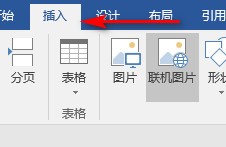
3、点击插入页签下工具栏的表格按钮,插入一个表格,如下图所示。

4、在表格内输入内容如下图所示。

5、把第2行的内容,快速调整到第1行,选中第2行内容,如下图所示,也可以双击鼠标左键,使光标位于第2行。
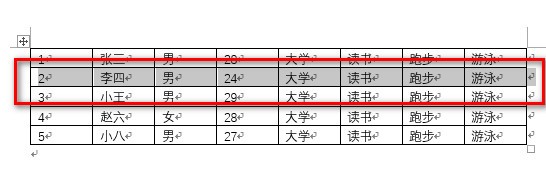
6、同时安装键盘SHIFT键和ALT键,再按下键盘方向键上键。

7、快速调整后,表格内容如下图所示。

时间:2024-10-14 10:36:26
1、在电脑桌面空白处,点击鼠标右键,新建一个空白的Word文档,如下图所示。

2、双击打开上一步新建的Word文档,点击菜单栏的插入按钮,切换到插入页签。
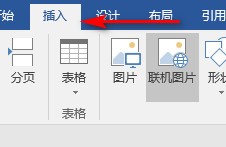
3、点击插入页签下工具栏的表格按钮,插入一个表格,如下图所示。

4、在表格内输入内容如下图所示。

5、把第2行的内容,快速调整到第1行,选中第2行内容,如下图所示,也可以双击鼠标左键,使光标位于第2行。
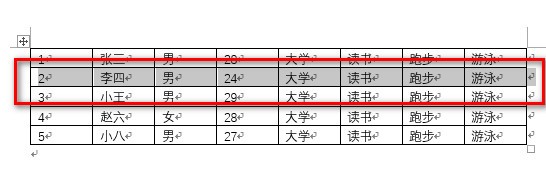
6、同时安装键盘SHIFT键和ALT键,再按下键盘方向键上键。

7、快速调整后,表格内容如下图所示。

